A képek szerkesztése gyakran pontos beállításokat igényel, különösen, ha a világosságról és a kontrasztus módosításáról van szó. Az egyik leghatékonyabb módszer ezen beállítások elvégzésére a szűrők alkalmazása. Ebben a bemutatóban megmutatom, hogyan használhatod a Fokozatos Közép Sűrűség szűrőt a Color Efex Pro 4 programban, hogy pontosan a kívánt fényviszonyt érd el a képeiden. Nem számít, hogy világos háttérrel, mint az égbolt, vagy sötét tárgyakkal dolgozol az előtérben – ezzel a szűrővel hatékonyan szabályozhatod a világosságot, és új szintre emelheted a fotóidat.
Legfontosabb megállapítások
- A Fokozatos Közép Sűrűség szűrő lehetővé teszi a világosság célzott beállítását, egy átmenet húzásával a képre.
- A szűrő lehetőséget ad arra, hogy egyaránt felülről és alulról is átmeneteket illesszünk be, hogy elérjük a kívánt világosságot.
- A keverési lehetőségek zökkenőmentes átmeneteket tesznek lehetővé, míg a horizont forgatása hasznos a átmenet a képkombinációhoz való igazításához.
Lépésről lépésre útmutató
1. lépés: Szűrő kiválasztása
Indítsd el a Color Efex Pro 4 programot, és válaszd ki a "Fokozatos Közép Sűrűség" szűrőt a rendelkezésre álló szűrők listájából. Ez a szűrő kifejezetten arra lett tervezve, hogy bizonyos képterületeken módosítsd a világosságot anélkül, hogy megzavarnád az egész kép dinamizmusát.
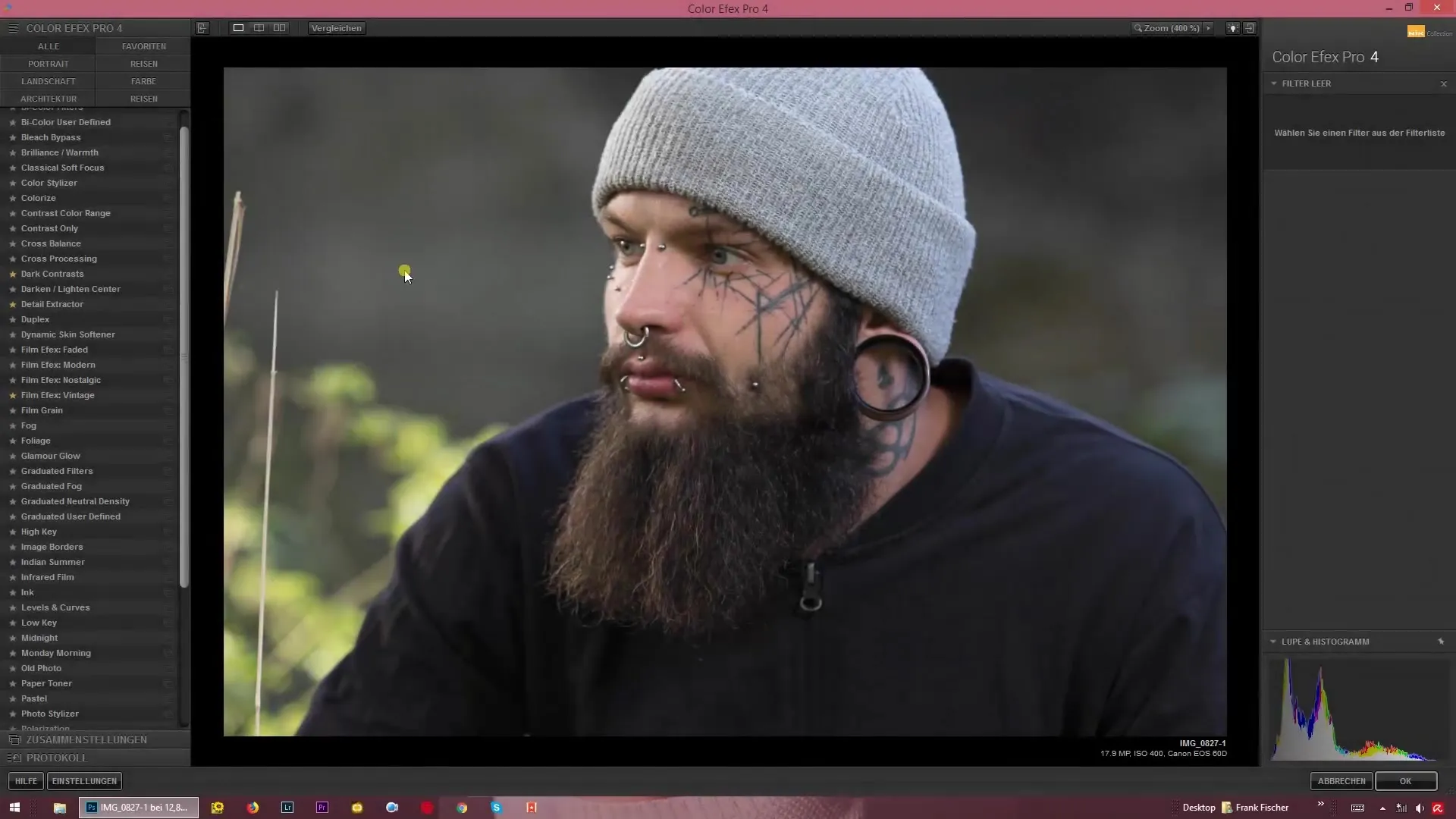
2. lépés: Háttér beállítása
A szűrő kiválasztása után a csúszkát használva húzd be a kívánt átmeneteket a képbe. Kezdj azzal a beállítással, ami a világosságot felülről befolyásolja. Lehetőséged van a háttér világosabbá tételére vagy sötétítésére, a képkompozíciód igényei szerint.
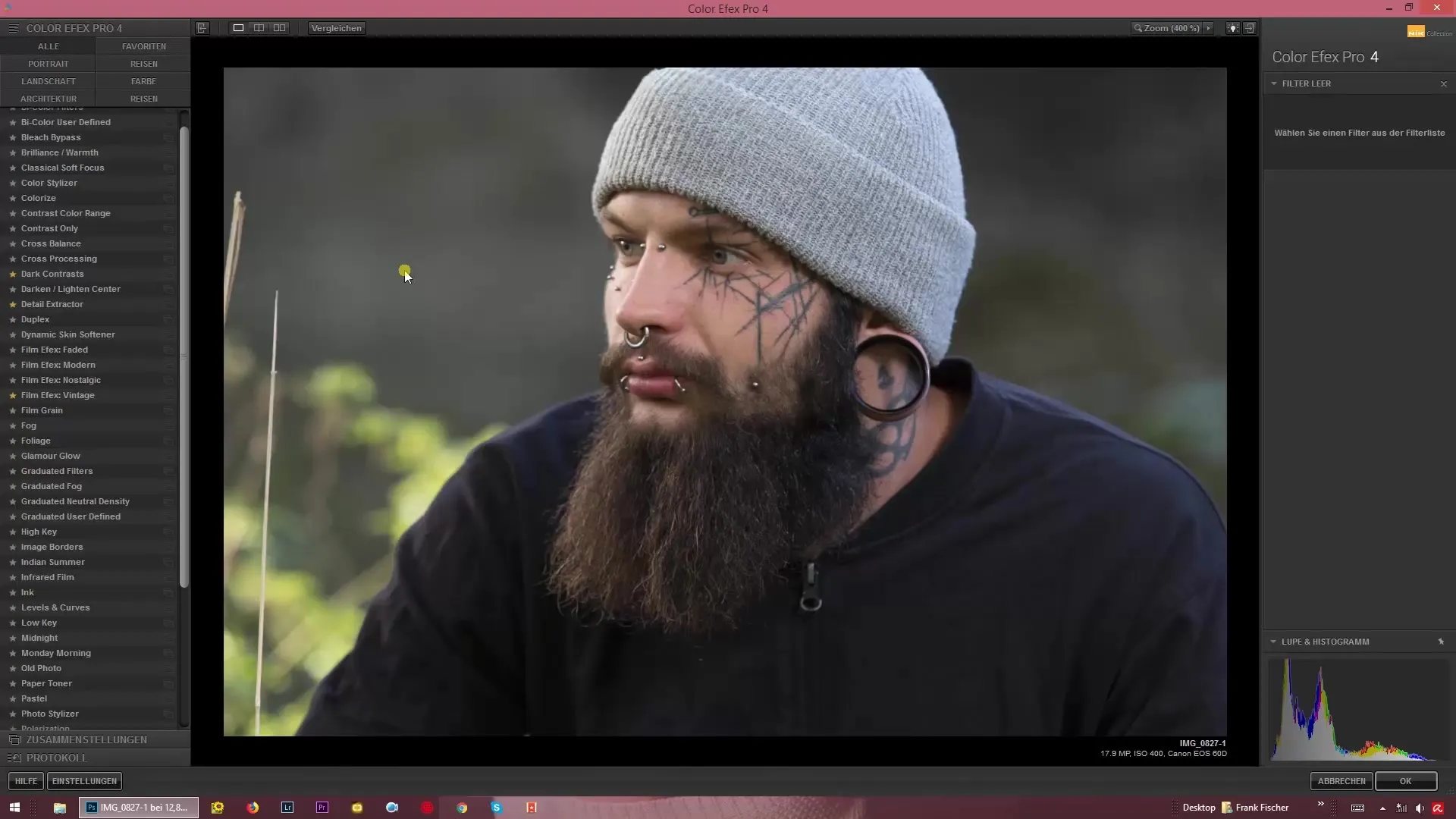
3. lépés: Alsó világosság beállítása
Állítsd be az alsó világosságot azáltal, hogy a megfelelő csúszkát lefelé húzod. Ez segít világosabban kiemelni az előtérben lévő elemeket anélkül, hogy negatívan befolyásolná a felső világosságot.
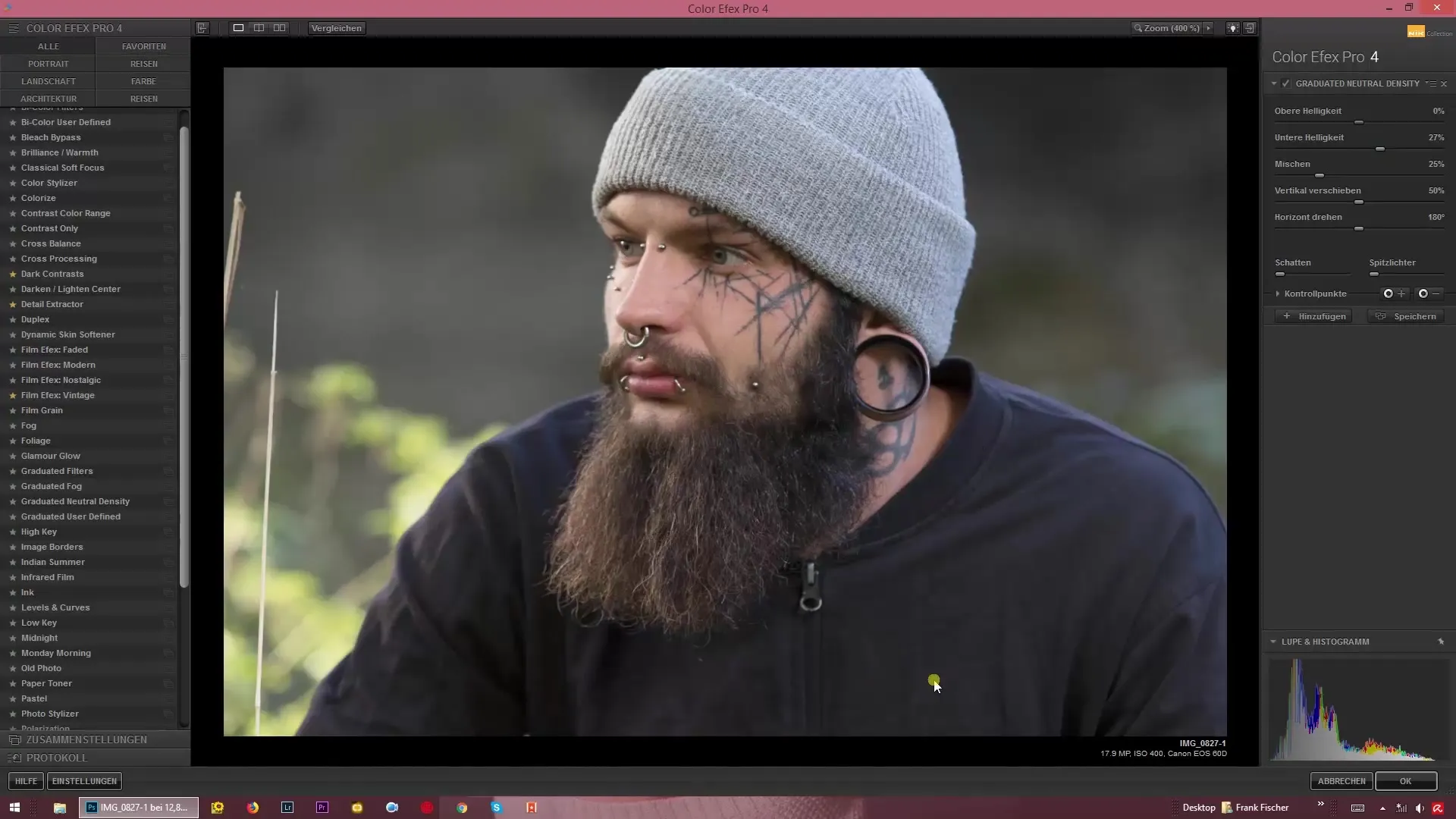
4. lépés: Világosságok keverése
Ahhoz, hogy harmonikus összképet hozz létre, keverd a világosságokat felülről és alulról. Válaszd ki a lehetőséget, hogy lágy éleket állíts be, vagy válassz kemény éleket. Ügyelj arra, hogy az átmenetek lágyak legyenek, hogy a szerkesztés természetesnek tűnjön.
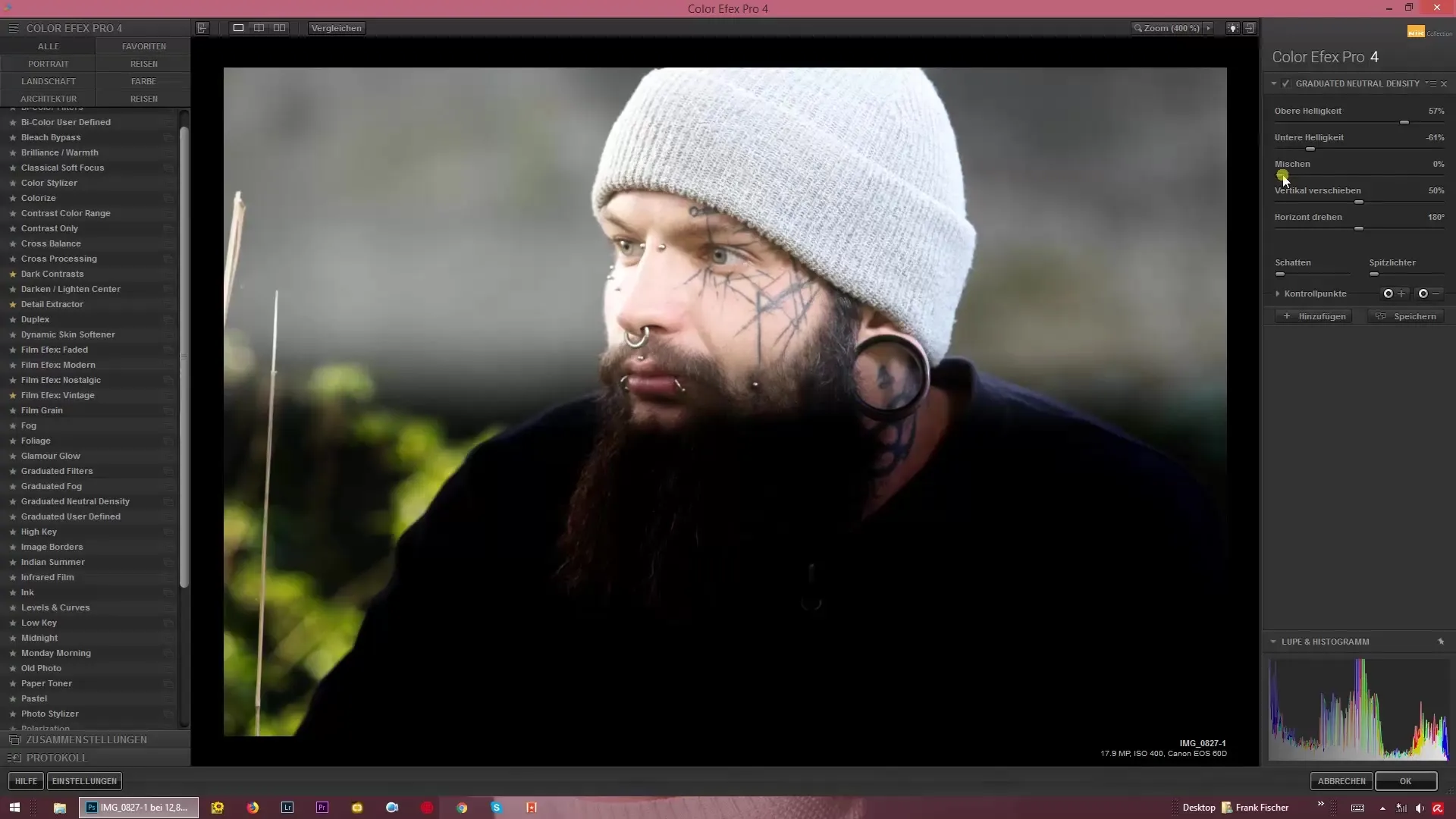
5. lépés: Átmenetek egyéni beállítása
Tovább finomíthatod a képet azáltal, hogy módosítod a világosságot és elmozdítod az átmeneteket. Az is lehetséges, hogy megfordítod a képszerkesztést, így a felső világosság sötétebb lesz, míg az alsó világosság továbbra is világos marad.
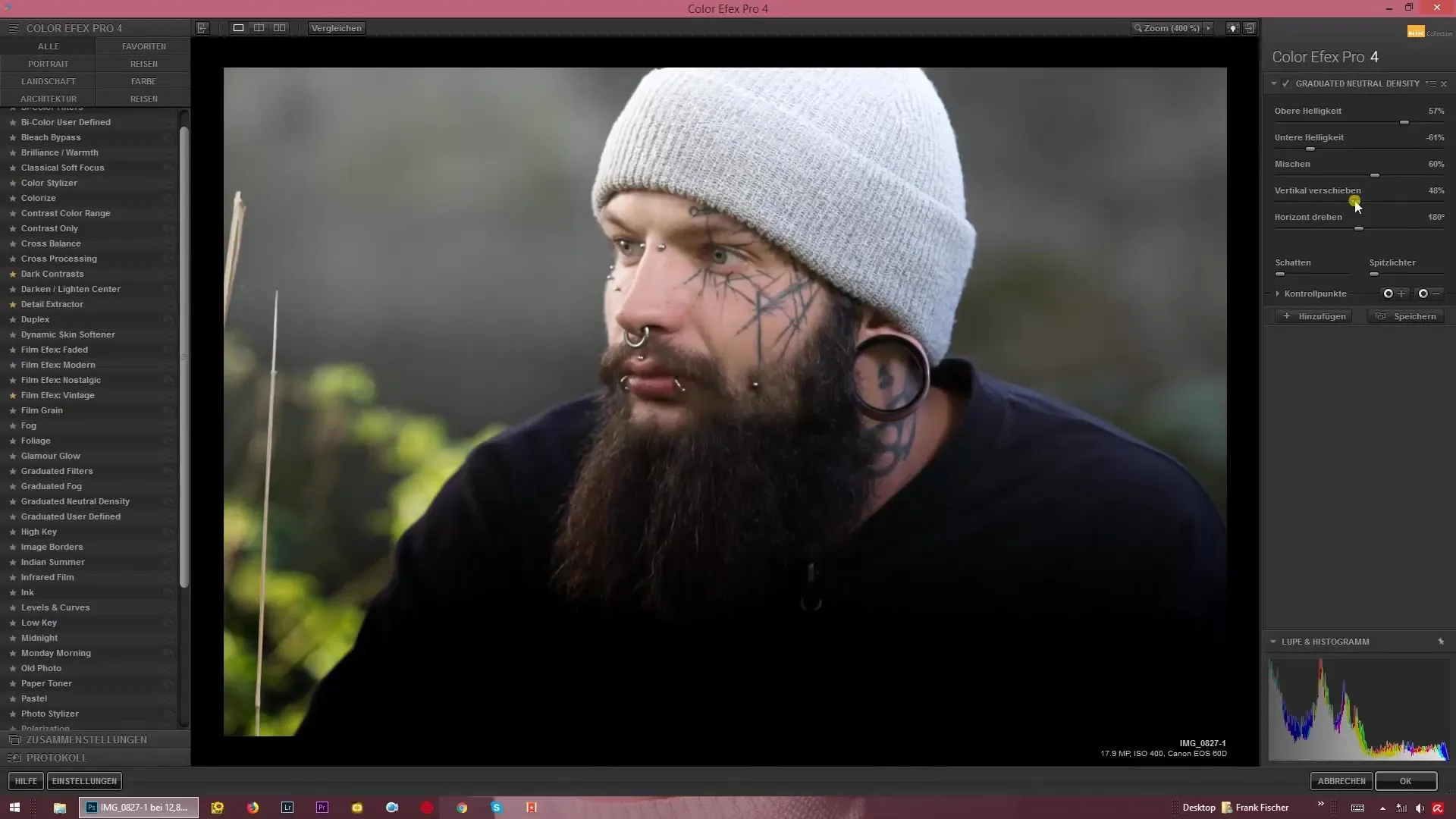
6. lépés: Horizont forgatása
Ha olyan képed van, ami ferde beállítású, a fényátmenet horizontját beállíthatod. Forgasd el a horizontot, hogy az átmenetet helyesen hozzáid a képkompozícióhoz. Így biztosíthatod, hogy az effektus ferde vonalak esetén is jól mutasson.
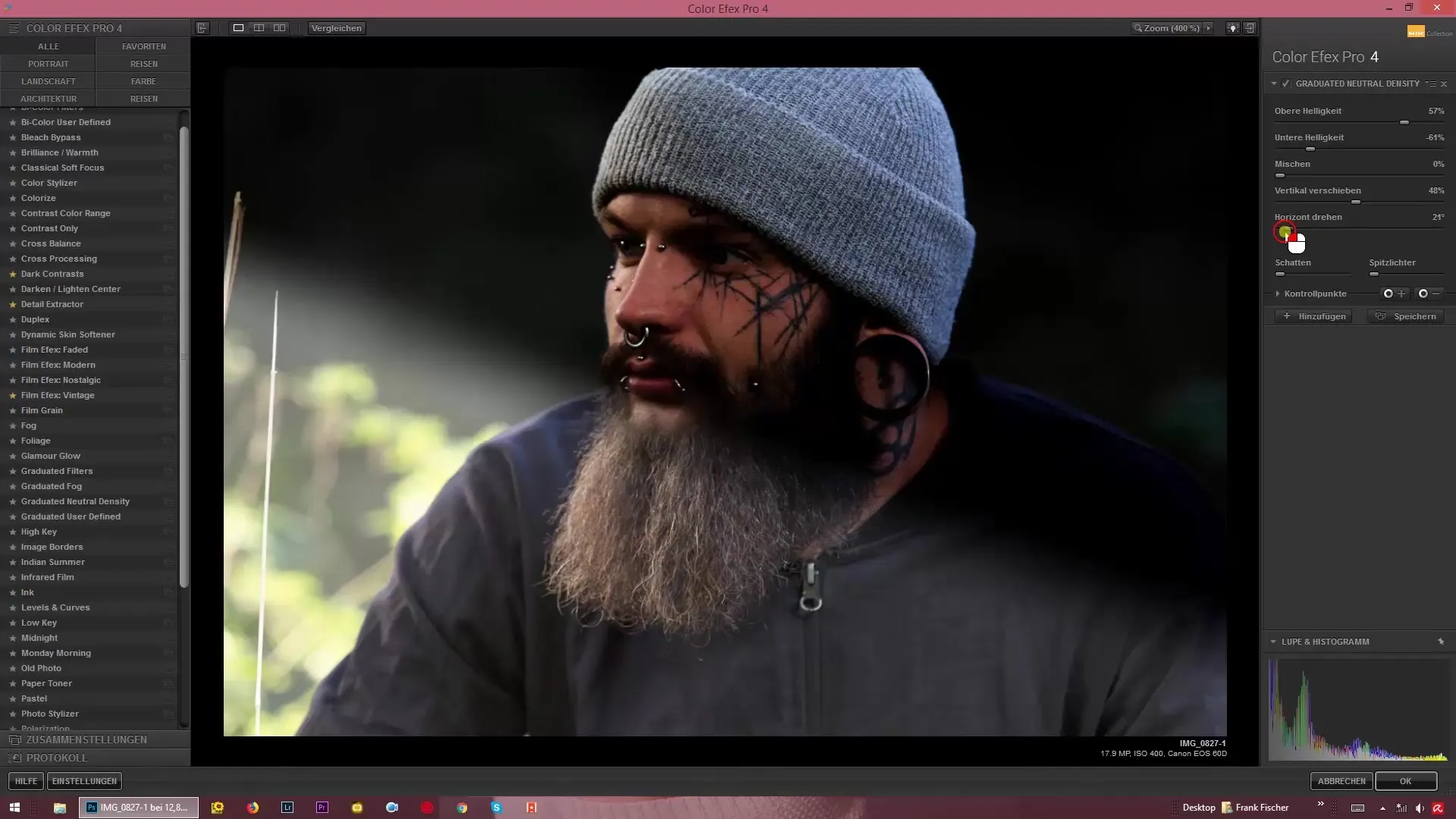
7. lépés: Árnyékok és fények beállítása
Használj lehetőségeket, hogy világosabbá tedd az árnyékokat vagy sötétebbé a csúcsfényeket. Ez a funkció segít abban, hogy még több kontrollt nyerj a fényjelenségek felett a képedben, ami erősíti a háromdimenziós hatást.
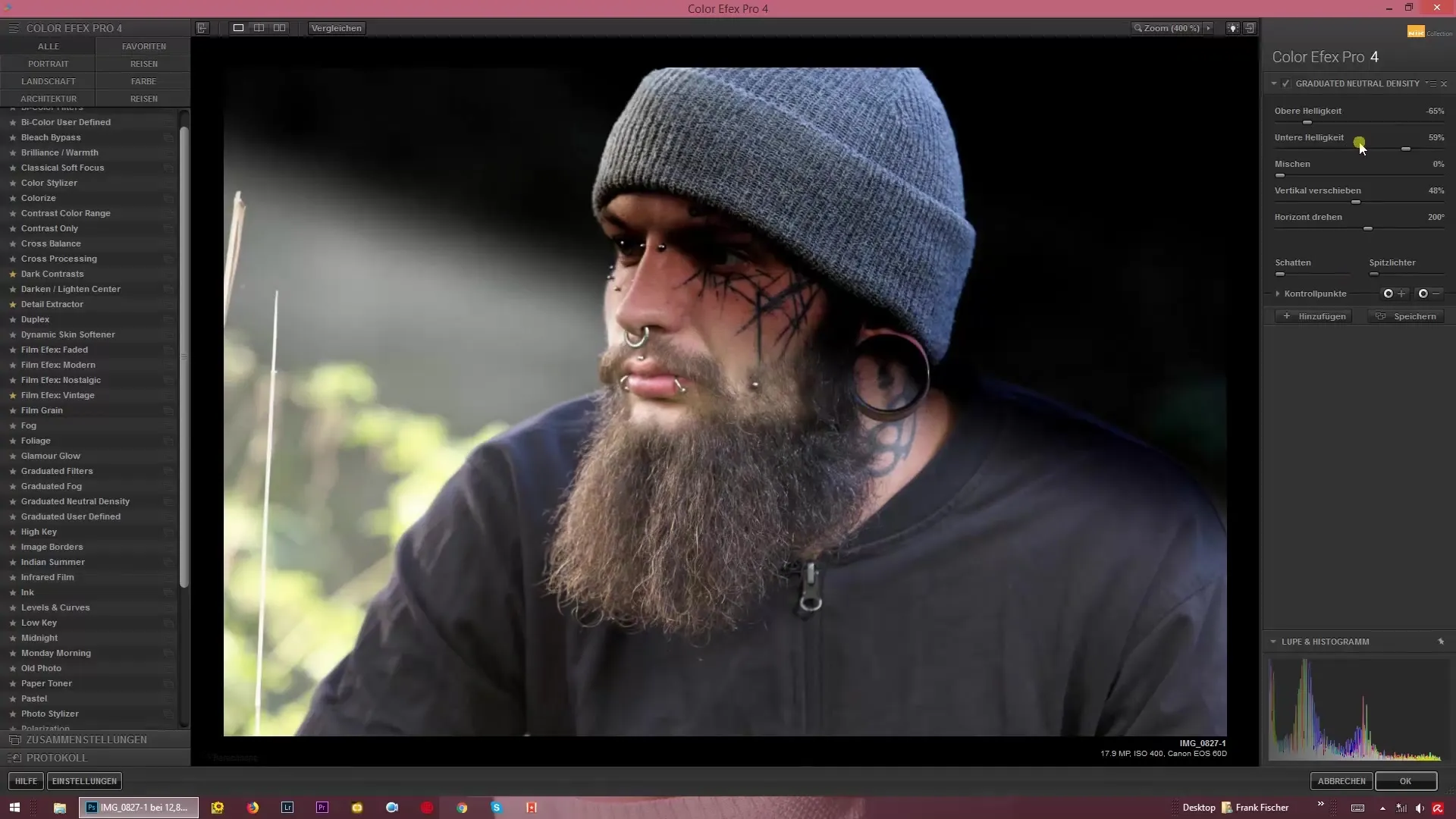
8. lépés: Végső beállítások és exportálás
Ha elégedett vagy az eredményekkel, győződj meg arról, hogy a keverést úgy állítod be, hogy ne maradjanak meg kemény élek. A természetes és lágy megjelenés legyen a cél. Exportáld a képet, amint minden az elképzeléseid szerint van beállítva.
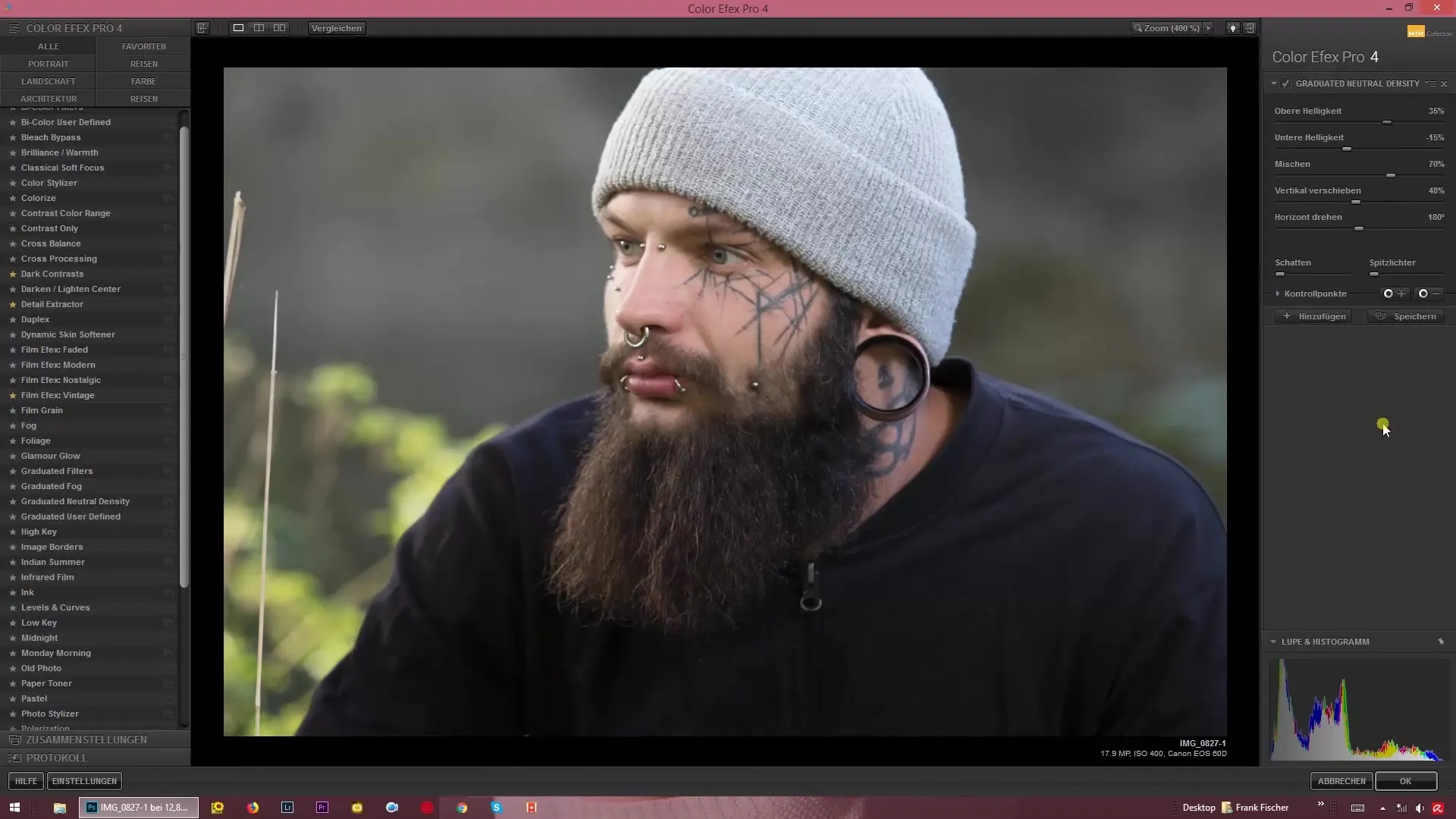
Összefoglalás – Útmutató a Fokozatos Közép Sűrűség Szűrő használatához a Color Efex Pro 4 programban
A Fokozatos Közép Sűrűség szűrő használatának elsajátítása jelentős különbséget jelenthet a képszerkesztésben. Ezzel az útmutatóval célzott világosság beállításokat végezhetsz, és professzionálisan optimalizálhatod a fotóidat.
Gyakran ismételt kérdések
Hogyan működik a Fokozatos Közép Sűrűség szűrő?A szűrő lehetővé teszi a világosságok célzott beállítását bizonyos képterületeken átmenetek segítségével.
Lehetőségem van a hatás beállítására is, ha a képet már szerkesztettem?Igen, a szűrő bármikor hozzáadható vagy módosítható a meglévő szerkesztések finomításához.
Hogyan kerülhetem el a kemény éleket a szűrő alkalmazásakor?Ügyelj arra, hogy a keverési lehetőségeket úgy állítsd be, hogy az átmenetek lágyak legyenek.
Hogyan tudom elforgatni a horizontot?Használj forgató funkciót, hogy a horizontot a kívánt pozícióba vigyed.
Hatással van a szűrő a színekre is?Igen, a világosság beállítások a képen lévő színeket is befolyásolhatják, az átalakítások mélységétől függően.


